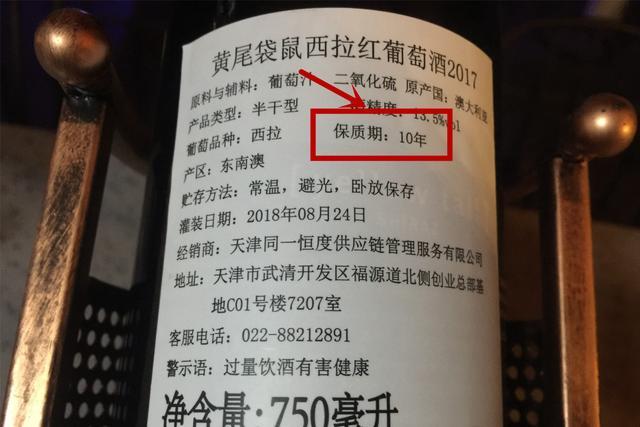全能王PDF转换器是一款相当优秀的PDF处理软件,该软件界面直观友好,能够帮助用户将PDF与多种文件格式进行相互转换,而且还能对PDF文件进行压缩、合并、提取等处理。我们在编辑处理PDF文档的时候,常常只需要PDF文件中的某些页面。很多朋友会采取复制粘贴的方式,将页面内容给提取出来,这会非常麻烦。如果我们使用这款软件来提取页面,就会简单快速得多。那么接下来小编就给大家详细介绍一下全能王PDF转换器提取PDF页面的具体操作方法,有需要的朋友可以看一看。
1.首先打开软件,我们在界面右下角找到“PDF提取”选项,点击该选项就可以进入到PDF提取页面。
2.接着在PDF提取页面中,我们在页面正中间找到下图所示的文件添加按钮,点击该按钮就可以进入到文件添加页面。
3.在文件添加页面中,我们将需要提取页面的PDF文件选中,再点击页面右下角的“打开”按钮就可以了。
4.将PDF文件添加到软件后,我们点击界面上的“全部”按钮打开页面选择窗口,在窗口中的文本框中输入页面提取的页码范围,再点击窗口底部的“确定”按钮就可以了。
5.然后在界面左下方找到“输出目录”选项,我们点击该选项后面的下拉按钮,在下拉框中选项输出目录;如果选择“自定义目录”,则还要点击后面的“更改路径”按钮。
6.点击更改路径按钮后,界面上会出现一个浏览文件夹窗口;我们在窗口中设置好文件的保存位置后,再点击窗口底部的“确定”按钮就可以了。
7.完成以上所有步骤后,我们在界面右下角找到蓝色的“开始”按钮,点击该按钮就可以开始提取PDF页面了。
8.页面提取完毕后,界面上就会出现一个转换完成的提示窗口,我们点击窗口中的“打开文件”按钮,就可以查看提取页面后的文件。
以上就是小编给大家整理的全能王PDF转换器提取PDF页面的具体操作方法,方法简单易懂,有需要的朋友可以看一看,希望这篇教程对大家有所帮助。